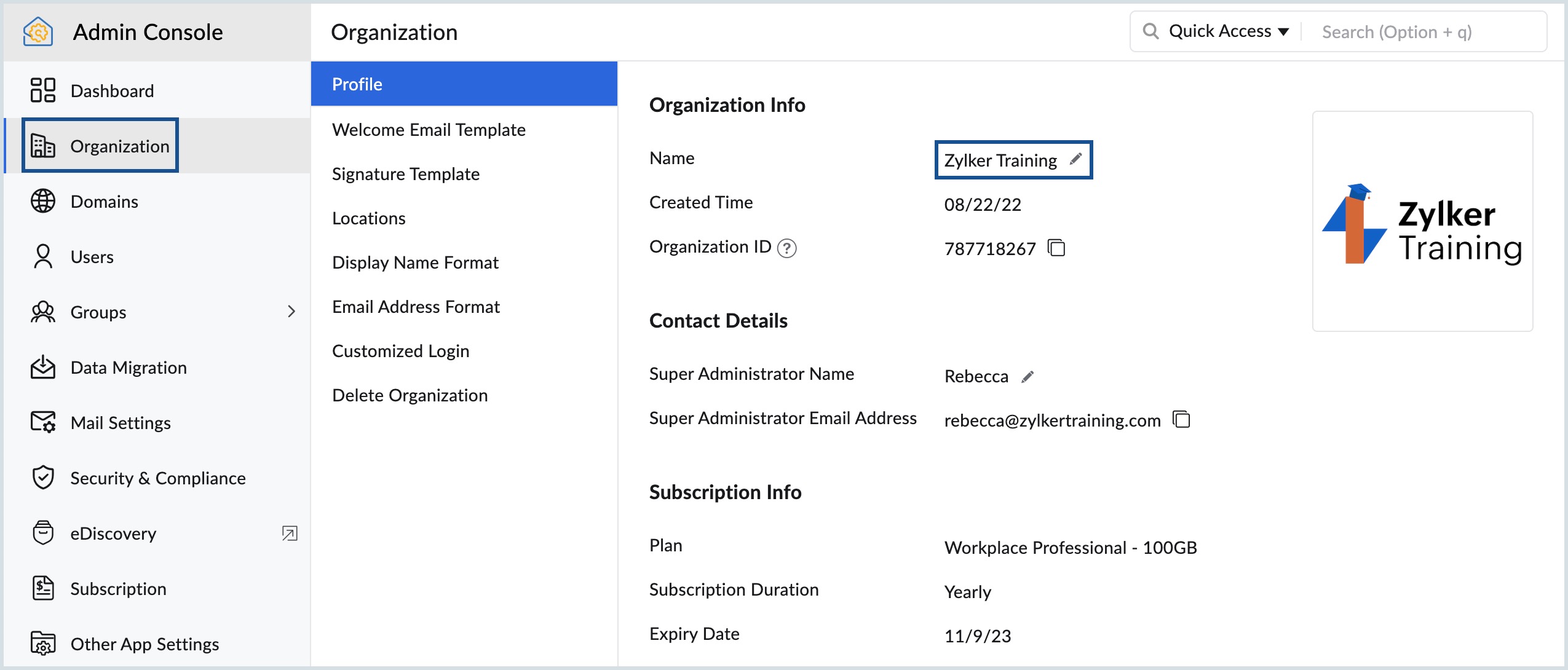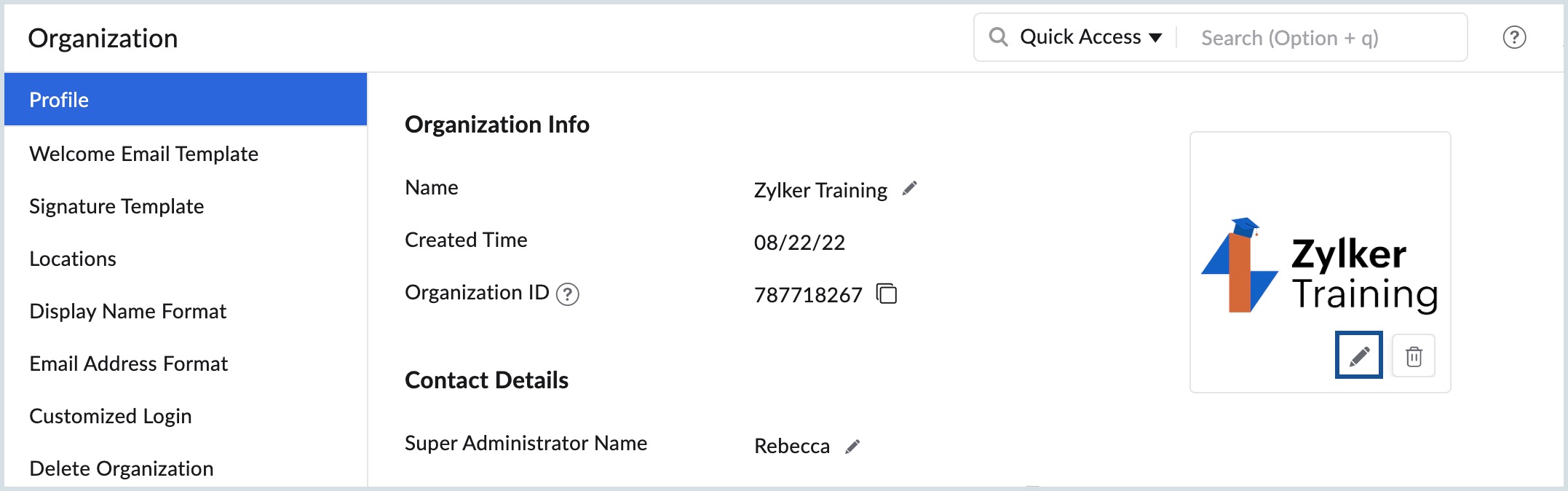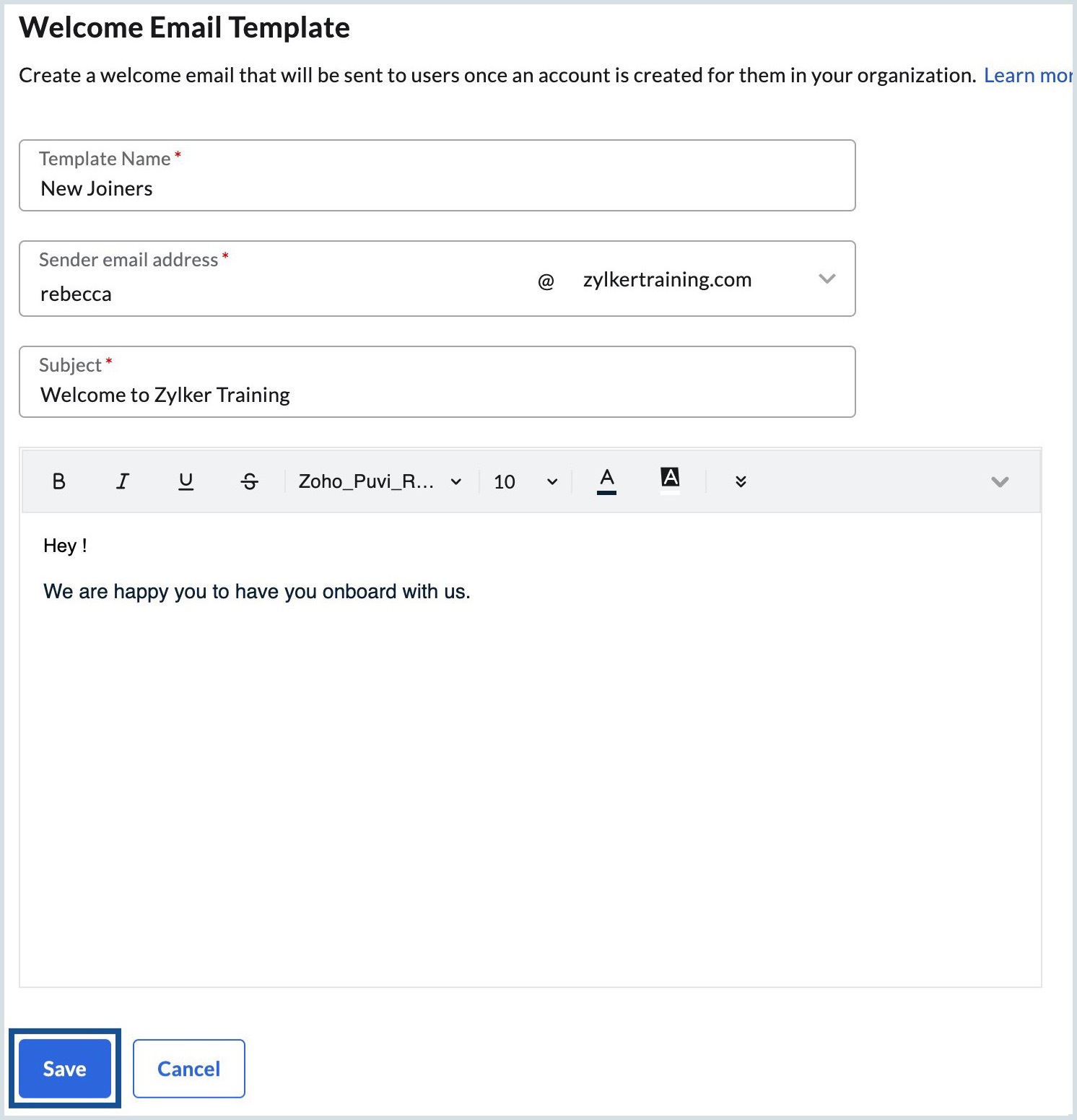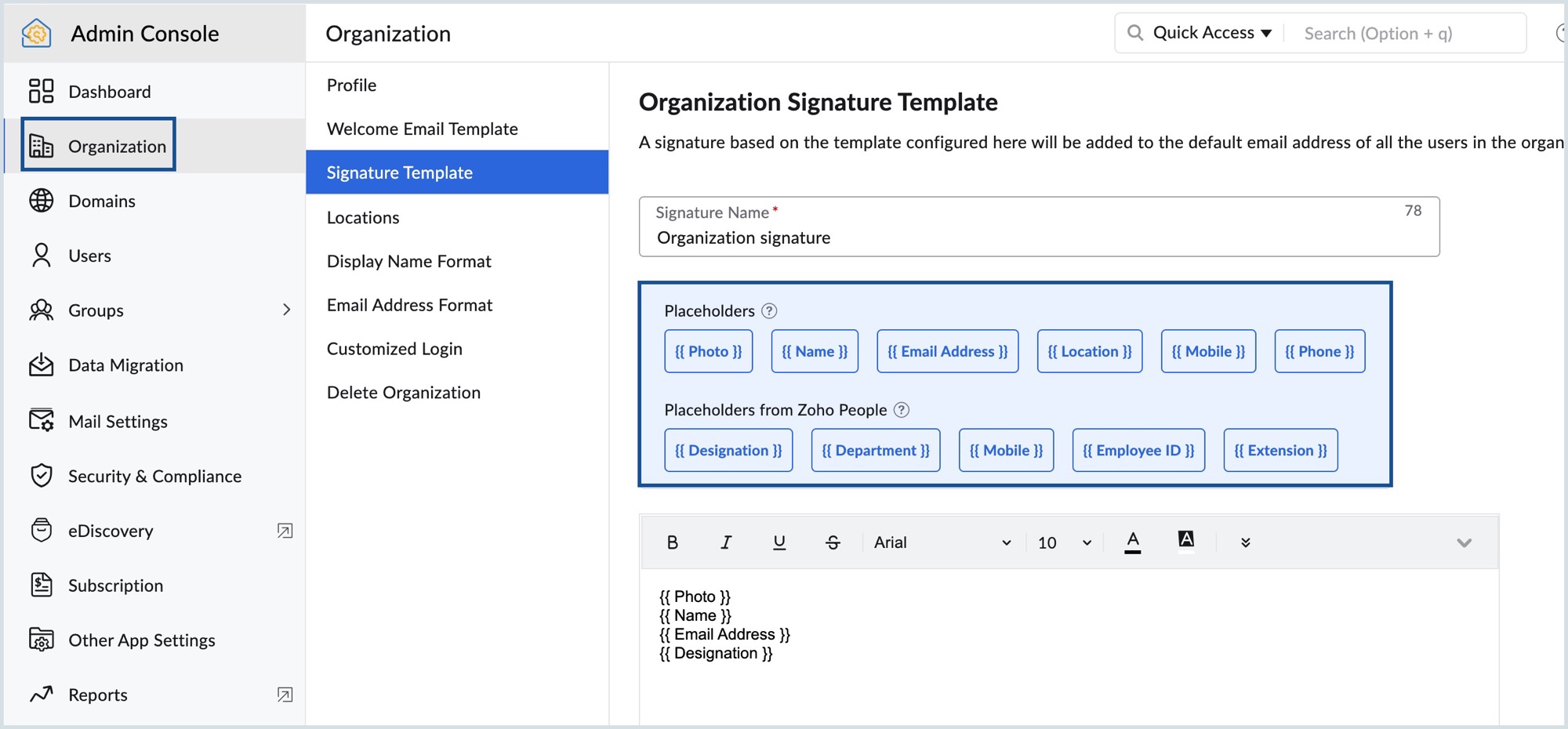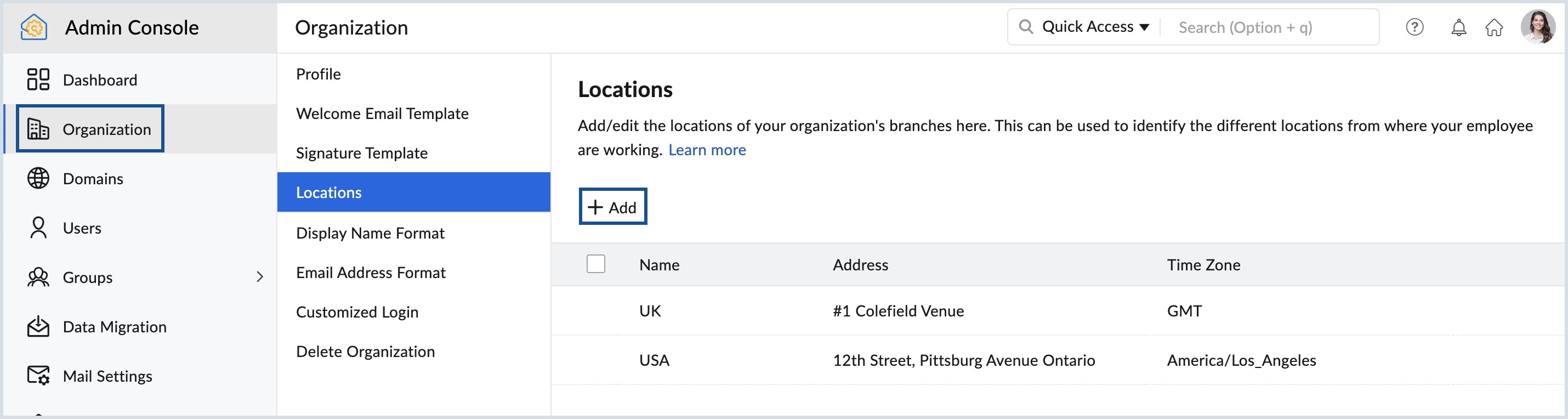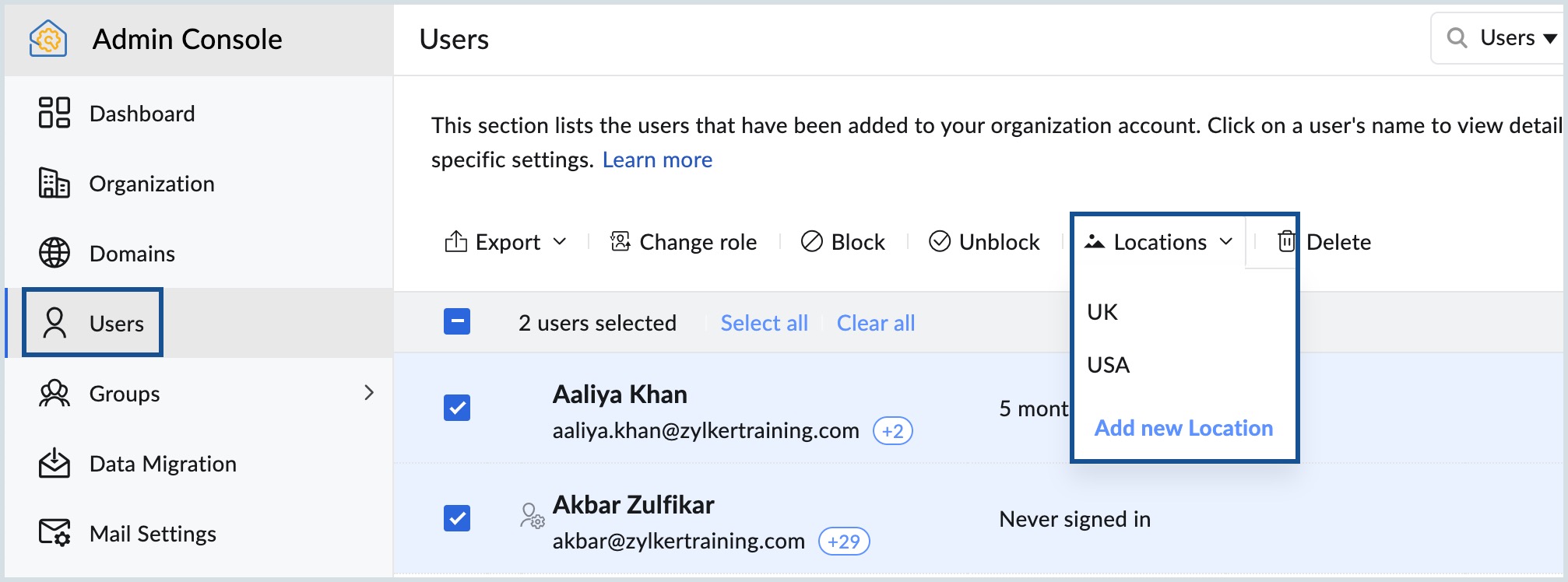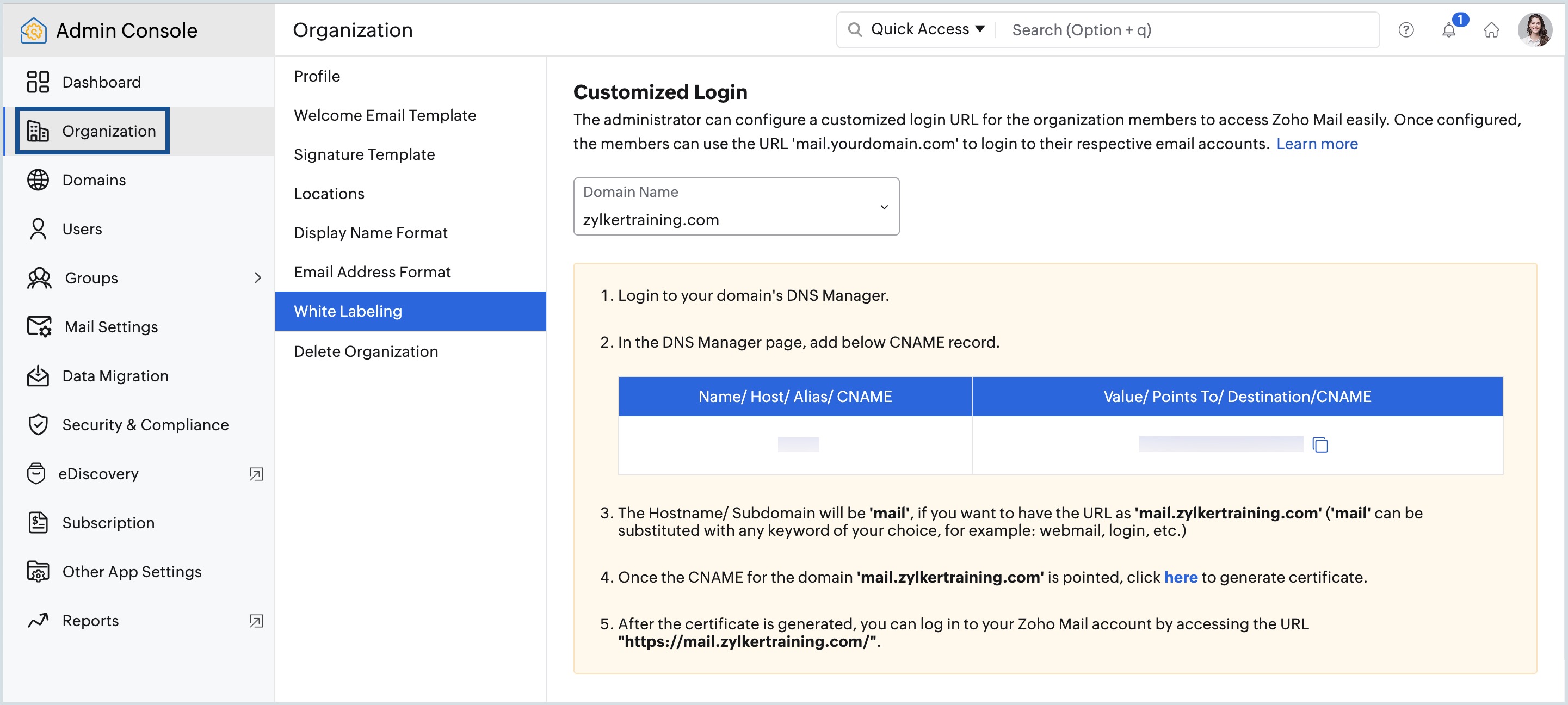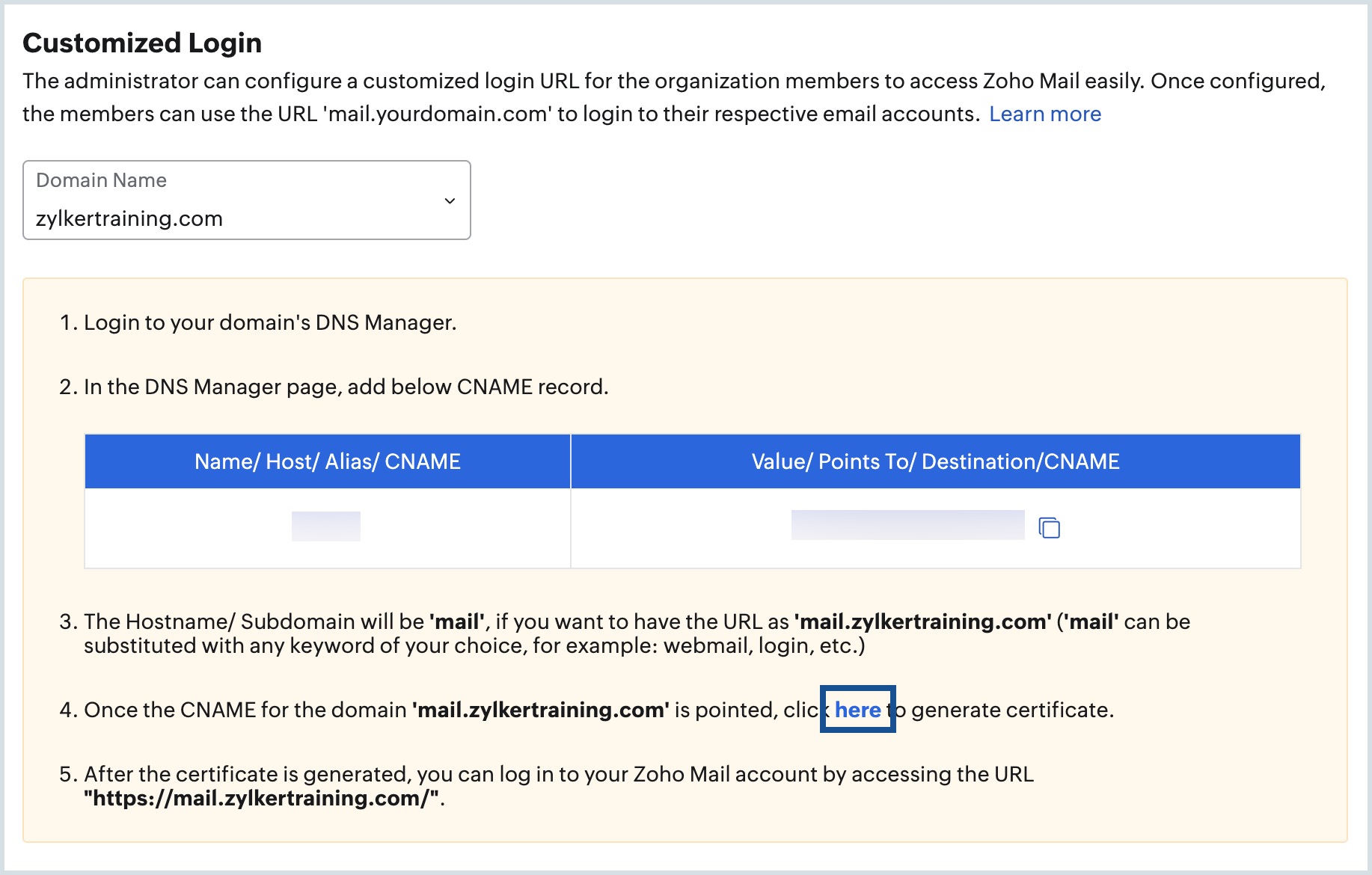Configuración de la organización para correos electrónicos
El administrador puede controlar los parámetros de toda la organización en la sección Organization. Aquí se pueden configurar los ajustes de toda la organización, como el nombre, el logotipo, las plantillas para el correo electrónico de bienvenida y la firma, el formato del nombre para mostrar y la dirección de correo electrónico, así como las diferentes ubicaciones de la organización.
Perfil de la organización
Puede configurar la información básica del perfil de su organización en la sección Profile de la consola de administración. Aquí puede cambiar el nombre de su organización y el superadministrador, y cargar un logotipo para su organización.
Cambio del nombre de la organización.
Por lo general, si no edita el nombre de la organización después de crear la cuenta de esta, se agrega el nombre de dominio como el nombre de la organización. El superadministrador puede cambiar posteriormente el nombre de la organización desde la consola de administración.
- Inicie sesión en la consola de administración de Zoho Mail y seleccione Organization en el menú de la izquierda.
- De forma predeterminada, aparecerá la sección Profile con los siguientes detalles:
- Organization Info: muestra el nombre de la organización, la fecha de creación y el ID de la organización.
- Contact Details: menciona el nombre y la dirección de correo electrónico del superadministrador.
- Subscription Info: proporciona una descripción general del plan de suscripción y su validez.
- En Organization Info, encontrará el nombre de su organización.
- Haga clic en el ícono Edit e ingrese un nombre para cambiar el nombre de la organización.
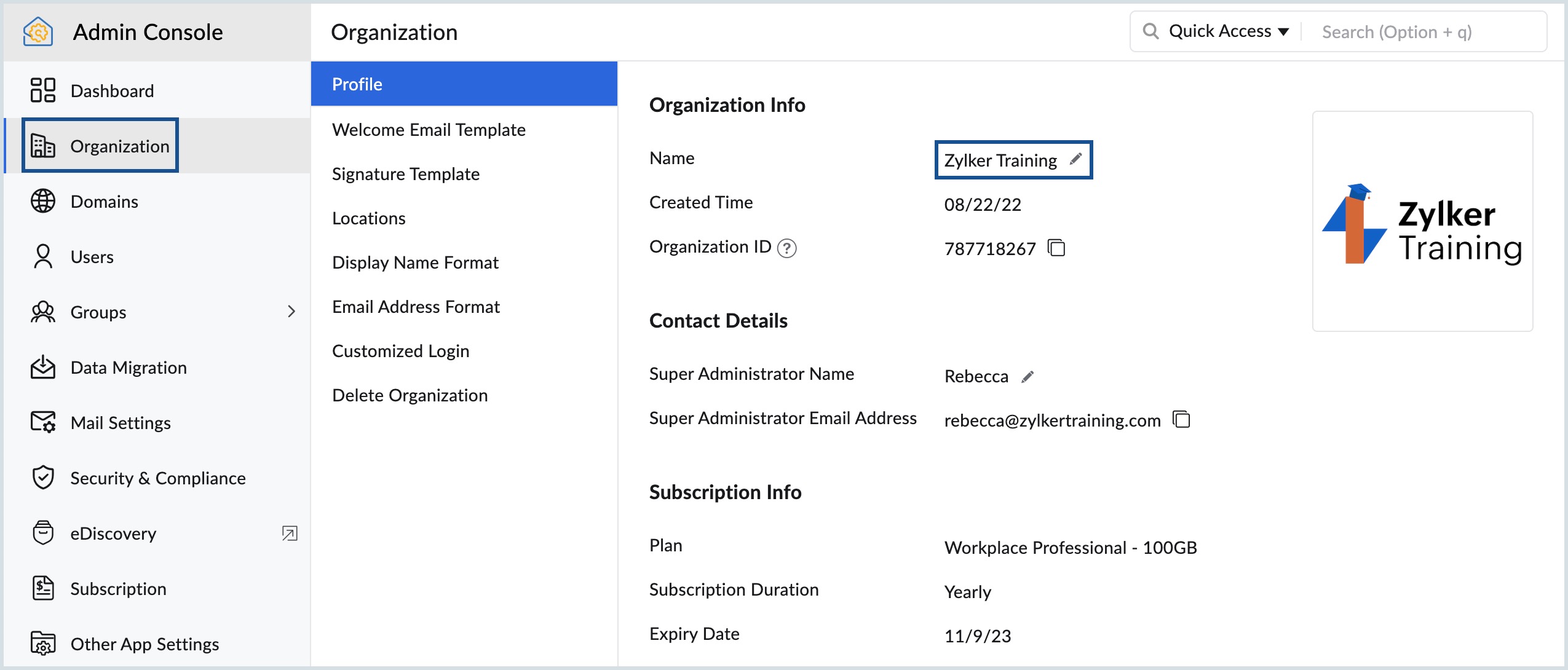
Cambiar el logotipo de la organización
El superadministrador tiene el privilegio de cargar un logotipo para la cuenta de la organización. Este logotipo se mostrará en la página de inicio de sesión personalizada y también en la página de correo web de todos los usuarios de la organización.
- Inicie sesión en la consola de administración de Zoho Mail y seleccione Organization en el menú de la izquierda.
- Seleccione la sección Profile y pase el cursor sobre el logotipo de la organización.
- Haga clic en el ícono de edición.
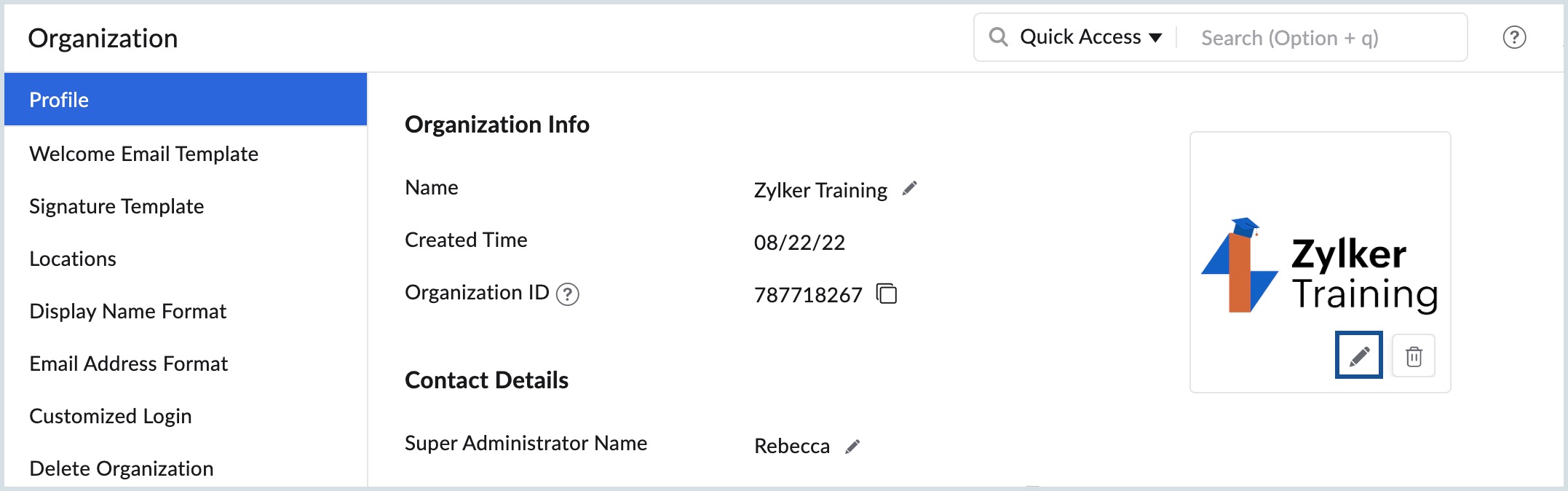
- Haga clic en Browse files, seleccione el archivo que desea utilizar como el logotipo de la organización y haga clic en Open.
Plantilla de correo electrónico de bienvenida
Cuando se agrega un nuevo usuario a su organización, el administrador o el superadministrador pueden configurar un correo electrónico de bienvenida personalizado que se enviará a cada usuario. La plantilla para este correo electrónico se puede editar en la consola de administración.
- Inicie sesión en la consola de administración de Zoho Mail.
- En el menú Organization, vaya a la sección Welcome Email Template.
- Haga clic en Configure Template.

- Ingrese la plantilla, dele un formato según sus necesidades y haga clic en Save.
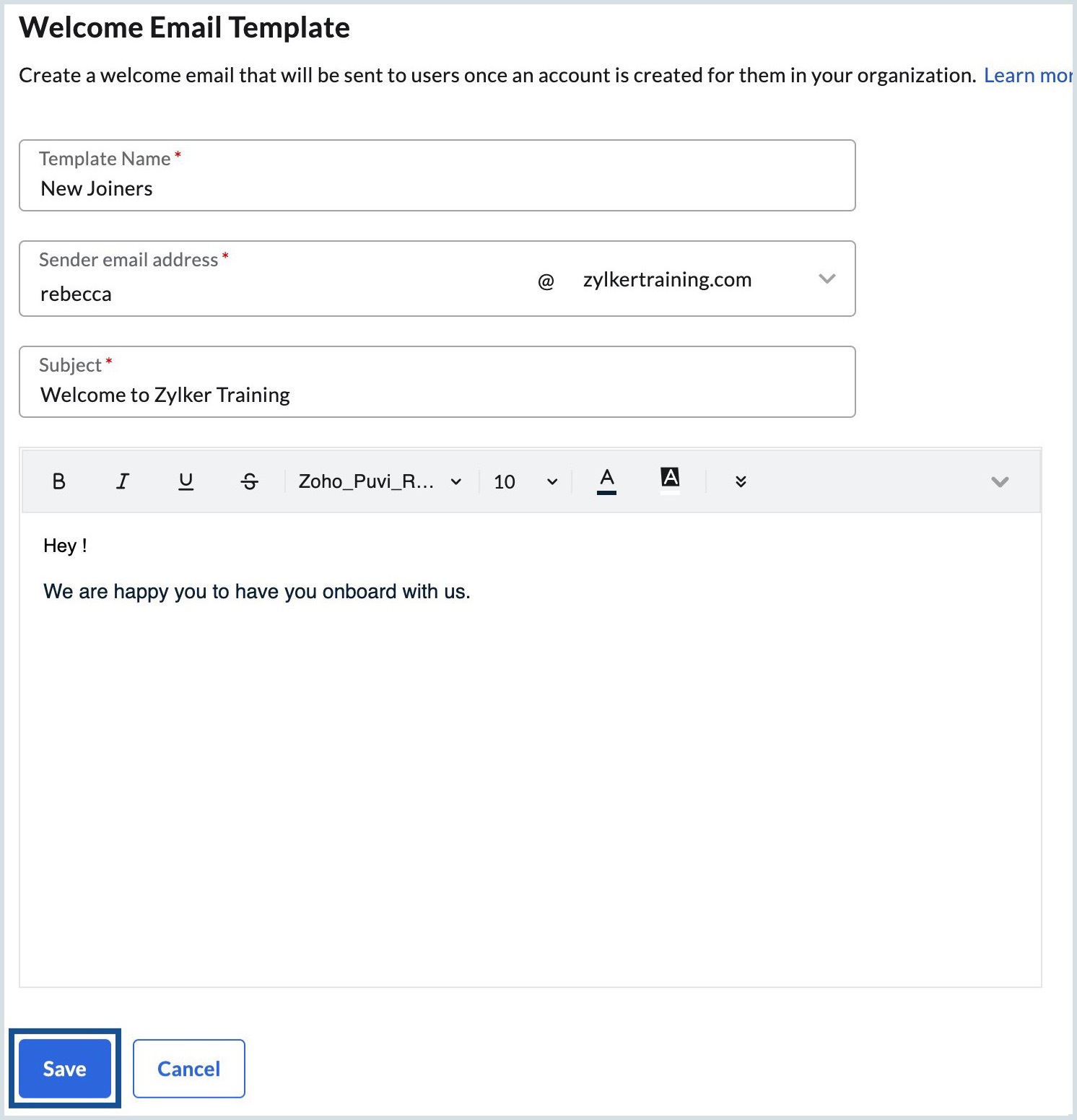
El contenido del correo electrónico que ingrese aquí se enviará como un correo electrónico de bienvenida a todos los usuarios nuevos.
Nota:
Esta función estará disponible solo para organizaciones que utilizan uno de nuestros planes pagados.
Plantilla de firma
Los administradores y los superadministradores pueden configurar una plantilla de firma para la organización. Se agregará una firma, basada en la plantilla configurada, para todos los usuarios de la organización. La firma configurada aquí por el administrador no se puede sobrescribir con las firmas que los usuarios configuran por sí mismos.
- Inicie sesión en la consola de administración de Zoho Mail.
- En el menú Organization, vaya a la sección Signature Template.
- Haga clic en Configure Template.
- Ingrese un nombre para la firma y seleccione entre los marcadores de posición que desea aplicar. Los valores de los marcadores de posición se reemplazarán por los valores correspondientes ingresados en la sección del perfil del usuario.
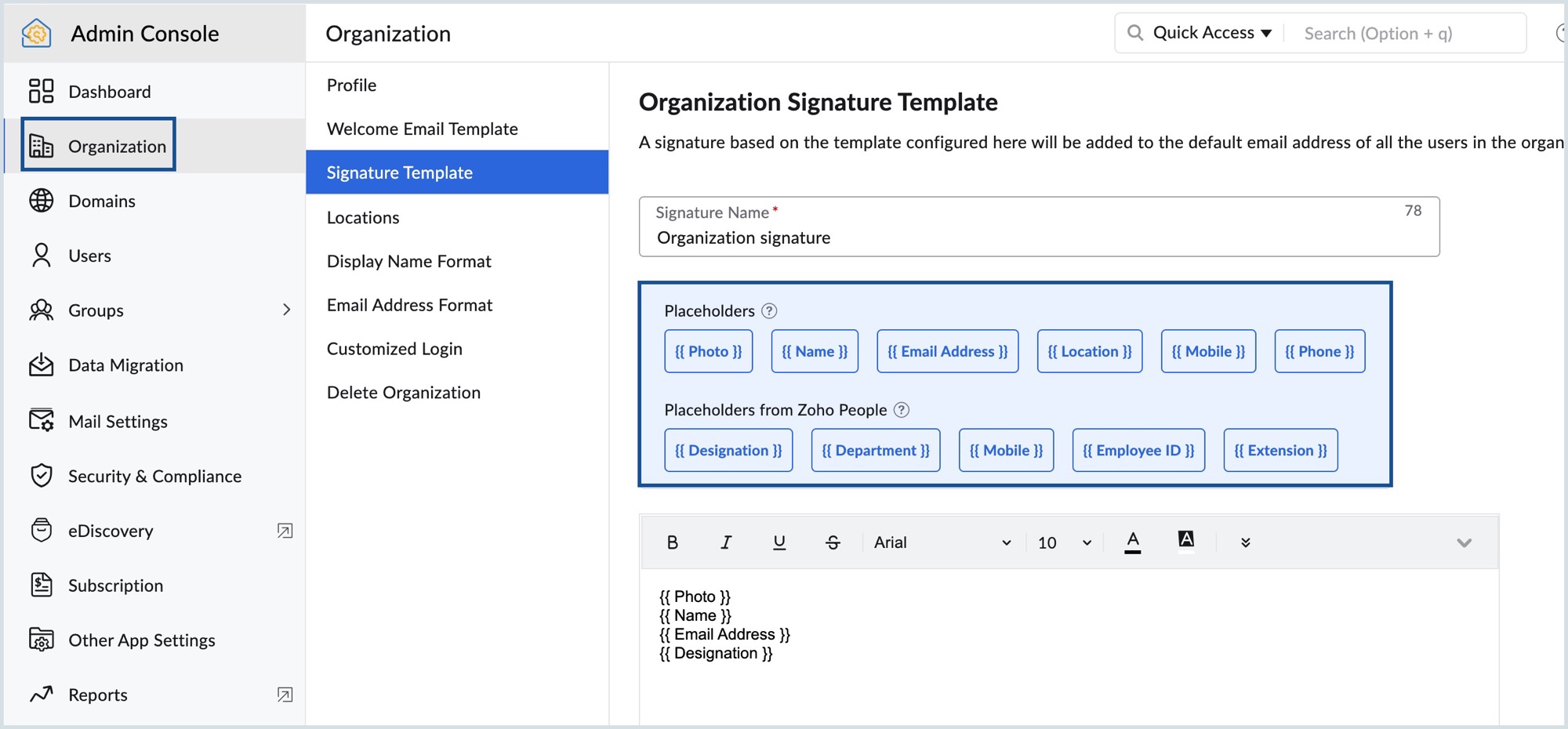
- También puede agregar a las firmas cualquier enlace de texto o sitio web que desee, y hacer clic en Save.
Nota:
Esta función estará disponible solo para organizaciones que utilizan uno de nuestros planes pagados.
Formato de nombre para mostrar de preferencia
El administrador puede elegir el formato de preferencia para mostrar el nombre de un usuario en la sección de configuración de la organización en la consola de administración.
- Inicie sesión en la consola de administración de Zoho Mail.
- En el menú Organization, vaya a la sección Display Name Format.
- Seleccione su preferencia de las siguientes opciones:
- Si desea que se muestre el nombre seguido del apellido, seleccione la opción First Name, Last Name.
- Si desea que se muestre el apellido seguido del nombre, seleccione la opción Last Name, First Name.
Los nombres de los usuarios de su organización se mostrarán en el orden de preferencia en la sección Users.
Formato de dirección de correo electrónico de preferencia
El administrador puede elegir el formato de preferencia para crear la dirección de correo electrónico de un usuario desde la sección de configuración de la organización en la consola de administración.
- Inicie sesión en la consola de administración de Zoho Mail.
- En el menú Organization, vaya a la sección Email Address Format.
- En esta sección, seleccione las opciones correspondientes de las listas desplegables.
Al crear un nuevo usuario, cuando ingrese el nombre y el apellido, se completará automáticamente una dirección de correo electrónico en el campo de dirección de correo electrónico según el formato elegido.
Este formato también se tendrá en cuenta si está importando detalles del usuario a su cuenta de organización. Si se proporciona información en los campos First Name y Last Name, pero no se proporciona en el campo Username, se creará una dirección de correo electrónico para cada usuario según el formato determinado.
Ubicaciones de la organización
Puede agregar diferentes ubicaciones de trabajo a su organización. Después de agregar al usuario, la ubicación respectiva se puede asignar a cada usuario. Solo los superadministradores y administradores pueden agregar y asignar las ubicaciones.
- Inicie sesión en la consola de administración de Zoho Mail.
- En el menú Organization, vaya a la sección Locations.
- Haga clic en Agregar. Si no hay ubicaciones existentes, haga clic en Create your first location now!
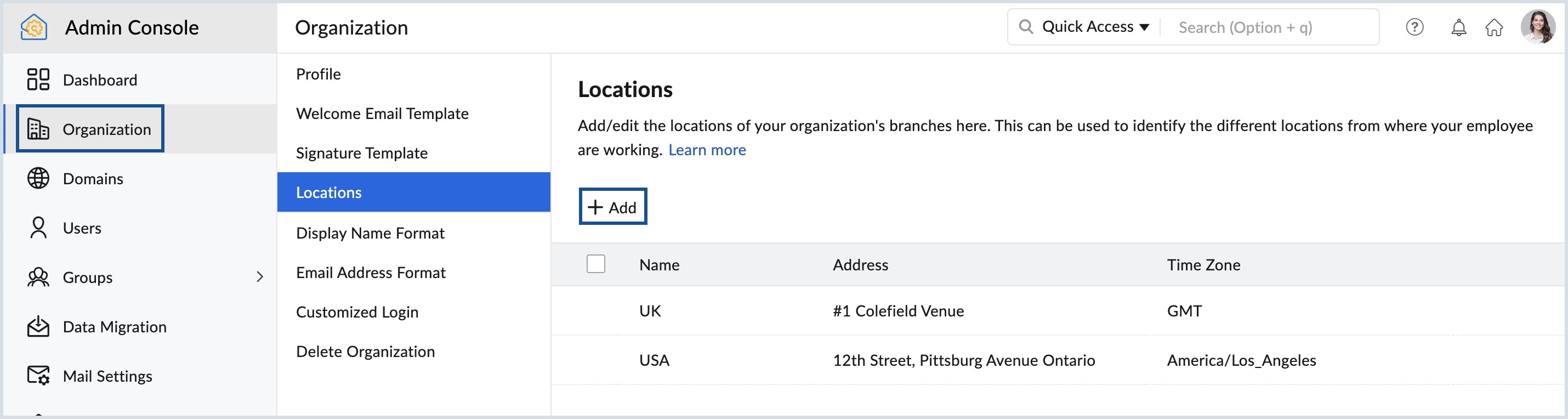
- Ingrese la ubicación y la dirección, y elija la zona horaria correcta en el menú desplegable; luego, haga clic en Add.
- Puede seleccionar las opciones Edit o Delete en cada ubicación para editarlas o eliminarlas.
Cambiar la ubicación de los miembros
Puede cambiar la ubicación de los miembros de la organización desde la sección Users.
- Inicie sesión en la consola de administración de Zoho Mail y seleccione Users en el menú de la izquierda.
- Seleccione los usuarios a los que desea cambiarles la ubicación.
- Seleccione Locations en el menú superior y seleccione la ubicación correspondiente en las listas. También puede seleccionar la opción Add new Location para crear una nueva ubicación.
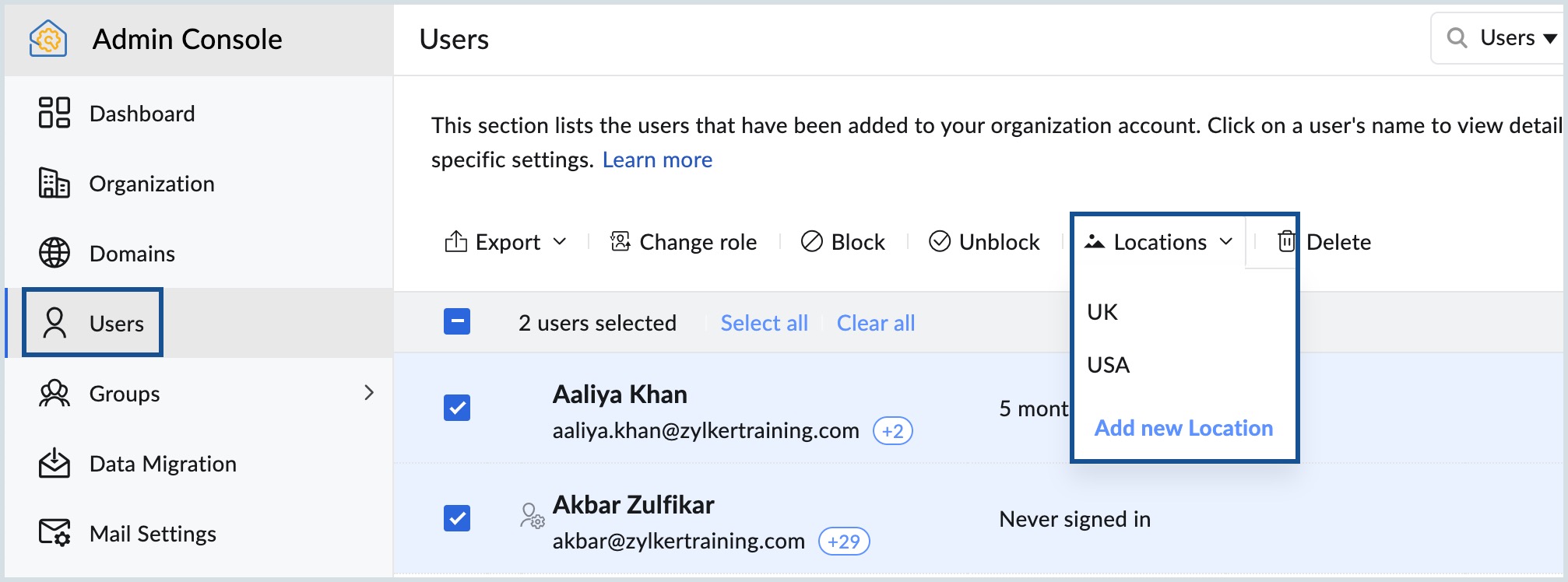
Inicio de sesión personalizado (correo.sudominio.com)
Los administradores pueden configurar la URL de inicio de sesión personalizada para que los miembros de la organización puedan recordar y acceder fácilmente a Zoho Mail. Los usuarios podrán utilizar la URL correo.sudominio.com para iniciar sesión en sus respectivas cuentas de correo electrónico. A continuación, se indican los pasos necesarios para configurar una URL de inicio de sesión personalizada:
- Acceda a la página de inicio de sesión personalizada en la consola de administración de Zoho Mail y copie el valor de CNAME.
- Configure un registro de CNAME en el administrador de DNS de su proveedor de dominio.
- Genere un certificado desde la consola de administración de Zoho Mail.
Acceso al inicio de sesión personalizado
Siga estas instrucciones para copiar el valor de CNAME desde la consola de administración:
- Inicie sesión en la consola de administración de Zoho Mail y seleccione Organizationen el menú de la izquierda.
- Vaya a la sección Customized Login y seleccione su dominio en el menú desplegable.
- Copie el valor en el campo Value/ Points To/ Destination/CNAME.
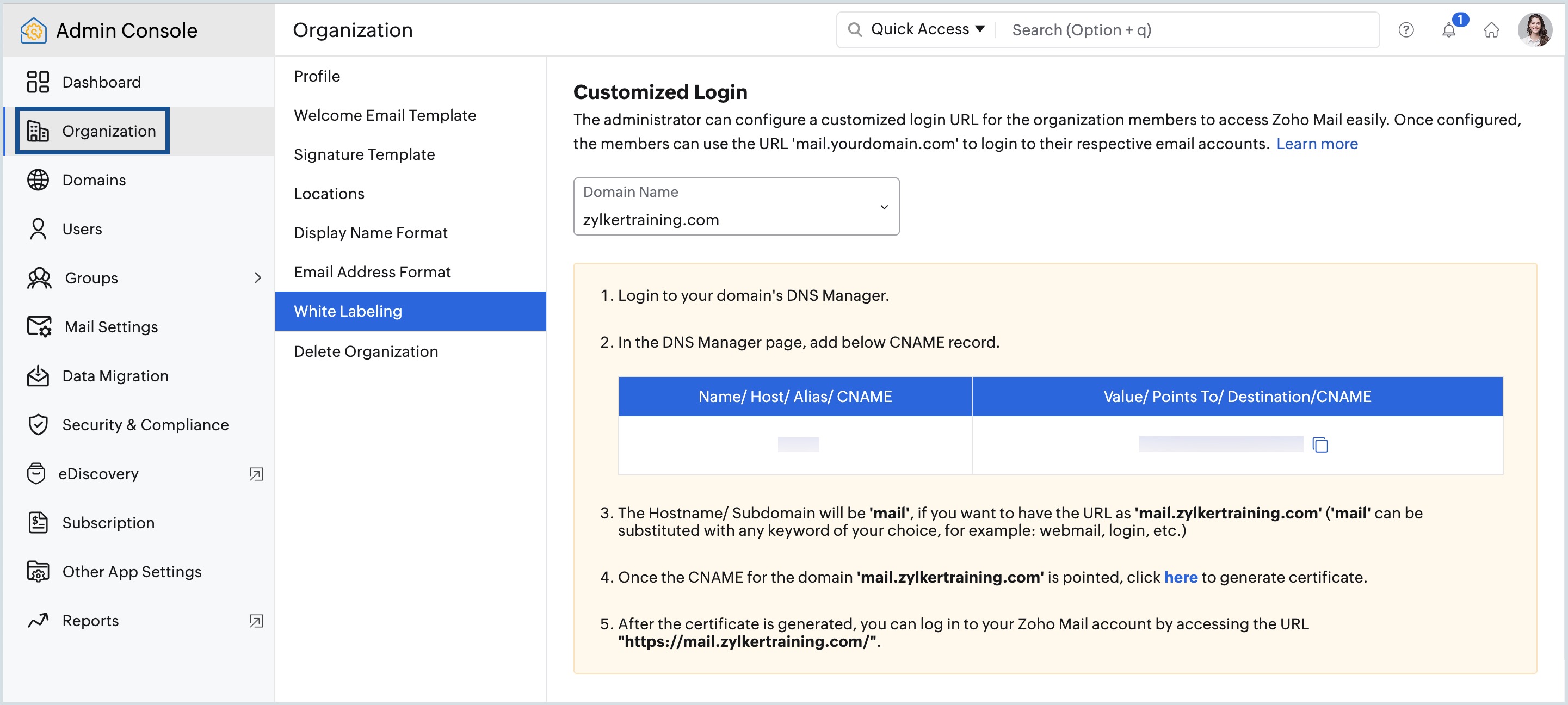
Configure el registro de CNAME para el inicio de sesión personalizado
El primer paso para crear un inicio de sesión personalizado es agregar un registro de CNAME en su administrador de DNS. Los pasos que se indican a continuación son genéricos y los términos pueden variar según su proveedor de dominio. Siga estos pasos para agregar un registro de CNAME:
- Inicie sesión en su administrador de DNS y vaya a la sección Manage DNS.
- Haga clic en el botón de agregar registro y seleccione CNAME en el menú desplegable Type.
- Ingrese el nombre/host de preferencia y pegue el valor que copió de la consola de administración. El nombre de host puede ser cualquier opción que elija, como correo, inicio de sesión, correo web, etc.
- Haga clic en Guardar.
Generar certificado
Una vez que agregue el registro de CNAME, debe generar un certificado para comenzar a utilizar la URL de inicio de sesión personalizada. Siga estas instrucciones para generar el certificado:
- Vaya a la página Customized Login de la consola de administración.
- Haga clic en el enlace de las instrucciones que aparecen en la página de inicio de sesión personalizado.
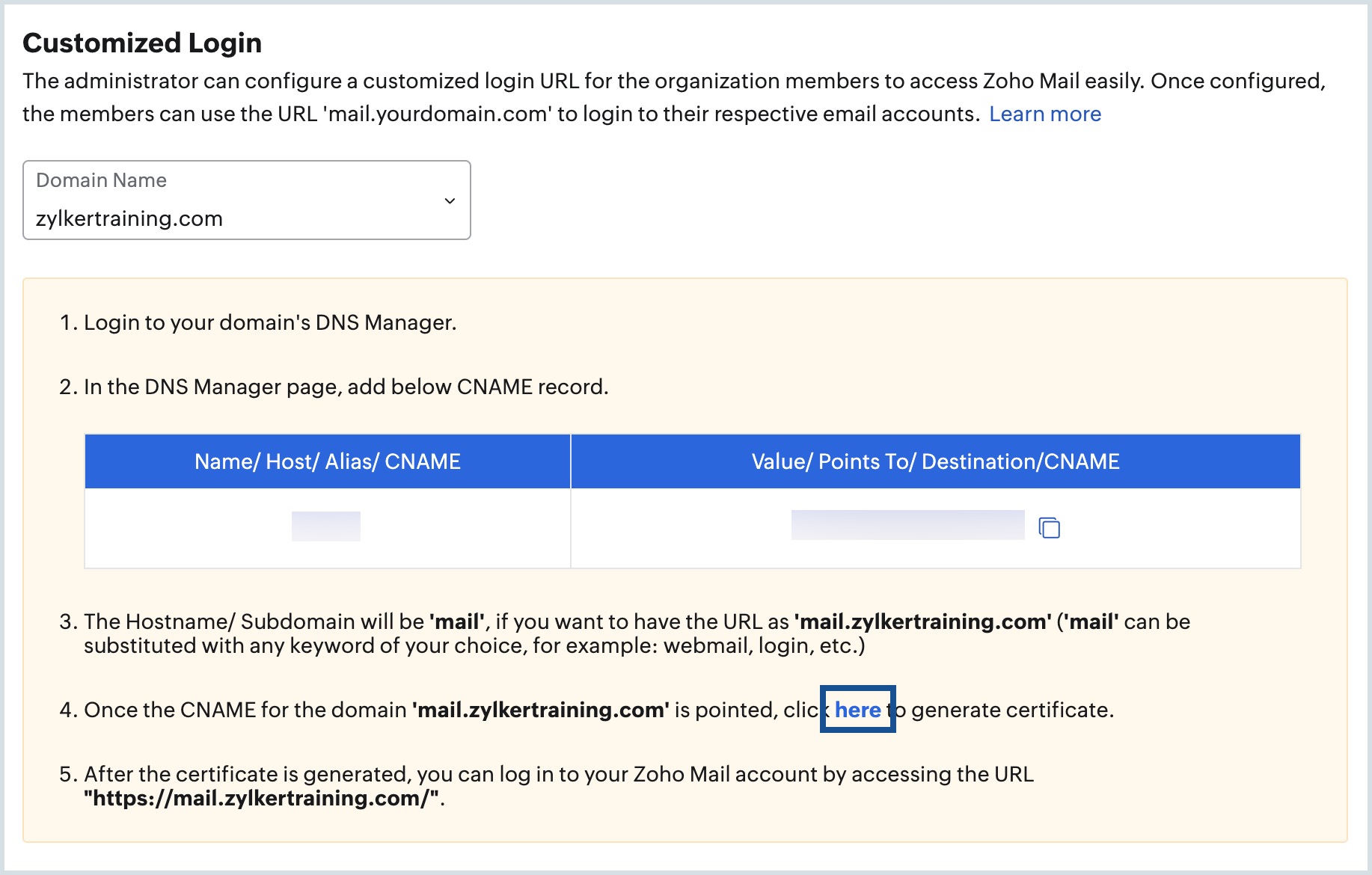
- Haga clic en Continuar.
- Introduzca el subdominio de preferencia y haga clic en Generate. El nombre del subdominio debe coincidir con el nombre de host que agregó al configurar el registro de CNAME.
Nota: No podrá generar el certificado si el CNAME no se propagó correctamente o se agregó incorrectamente.
Si agregó el nombre del subdominio como correo para su organización con el dominio zylker.com, los usuarios pueden iniciar sesión en su cuenta de Zoho Mail accediendo a https://mail.zylker.com/.
Nota:
- La función de URL de inicio de sesión personalizado solo está disponible para los usuarios de cuentas de organización de pago.
- Después de iniciar sesión en la cuenta mediante la URL personalizada, todas las páginas internas se redirigirán a la URL de Zoho Mail y no tendrán compatibilidad de dominio personalizado.
Inicio de sesión federado
Zoho permite a los usuarios iniciar sesión en sus cuentas de Zoho mediante los inicios de sesión de Apple/Google/Microsoft/LinkedIn/Twitter/Facebook. Esto se denomina inicio de sesión federado.
Puede elegir si desea proporcionar o no el inicio de sesión federado para su página de inicio de sesión personalizado.
- Inicie sesión en la consola de administración de Zoho Mail.
- En el menú Organization, vaya a la sección Customized Login.
- Seleccione el botón de alternancia Federated Sign In para activar o desactivar la opción de inicio de sesión federado para su página de inicio de sesión.
Detalles del socio
En caso de que su organización sea una organización secundaria de una administrador de socios, su consola de administración incluirá una sección Partner Admin Details en el menú Organization. Esta sección muestra el nombre y la dirección de correo electrónico del administrador de socios de la organización secundaria. El administrador de socios puede acceder a la consola de administración de la organización secundaria desde la consola de administración de socios. El administrador de la organización secundaria puede hacer clic en la opción Revoke Access para deshabilitar este acceso. El administrador de socios ya no podrá acceder a la consola de administración de la organización secundaria una vez que se invalide el acceso.
Para revertir la acción de invalidar el acceso, el administrador de la organización secundaria puede comunicarse con support@zohomail.com.
Eliminar organización
Si desea eliminar su cuenta de organización, debe seguir tres pasos antes de eliminar la organización:
- Eliminar todos los usuarios de su organización, excepto usted.
- Eliminar todos sus dominios.
- Cancelar su suscripción.
Consulte esta página de ayuda para obtener instrucciones detalladas.